termékkategóriák vissza a tetejére
termékkategóriák a hasonló jellemzőkkel rendelkező termékek csoportosításának elsődleges módja. Azt is hozzá alkategóriák, ha szükséges.
például, ha ruházatot árul, akkor lehet, hogy” pólók”,” kapucnis “és” nadrág ” kategóriákban.
a termékkategóriák hozzáadása/szerkesztése vissza a tetejére
a kategóriákat a termékek kezelik> kategóriák képernyő.
hasonló kategóriák a hozzászólás WordPress, felveheti, törölheti, szerkesztheti termékkategóriák.
- adjon hozzá egy nevet.
- csiga hozzáadása (opcionális); ez a név URL-barát változata.
- válasszon szülőt, ha ez egy alkategória.
- adjon meg egy leírást (opcionális); egyes témák ezt mutatják.
- válassza ki a kijelző típusát. Döntse el, hogy mi látható a kategória nyitóoldalán. “Standard”használja a téma alapértelmezett. Az “alkategóriák” csak az alkategóriákat jeleníti meg. A “termékek” csak termékeket jelenít meg. A “mindkettő” alatt alkategóriák és termékek jelennek meg.
- Kép feltöltése / hozzáadása (opcionális); egyes témákban vannak olyan oldalak, ahol a termékkategória képei jelennek meg, tehát ez jó ötlet.
a kirakat alapértelmezés szerint a termékkategória képeit jeleníti meg a Kezdőlap sablonján.
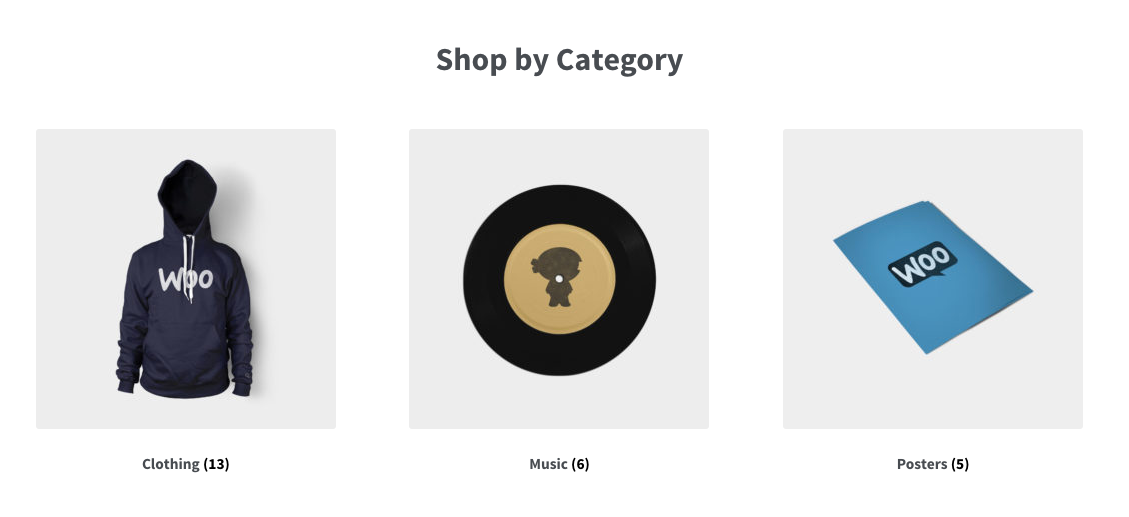
kategóriák húzással is átrendezhetők – ezt a sorrendet alapértelmezés szerint az előlapon használják, amikor a kategóriák szerepelnek. Ez magában foglalja mind a kütyüket, mind a kategória/alkategória nézeteit a termékoldalakon.
mivel WooCommerce 3.3, lesz egy alapértelmezett kategória. Minden terméket egy kategóriához kell rendelni, így az alapértelmezett kategória automatikusan hozzárendelésre kerül, ha a termék nincs hozzárendelve más kategóriához. Alapértelmezés szerint ez a kategória lesz a neve “Uncategorized”, nem lehet törölni. A kategóriát azonban átnevezheti. Az alapértelmezett kategóriát a kategórianév alatti sorműveletek segítségével is átkapcsolhatja, majd a “kategorizálatlan” kategória törölhető, mivel már nem az alapértelmezett.
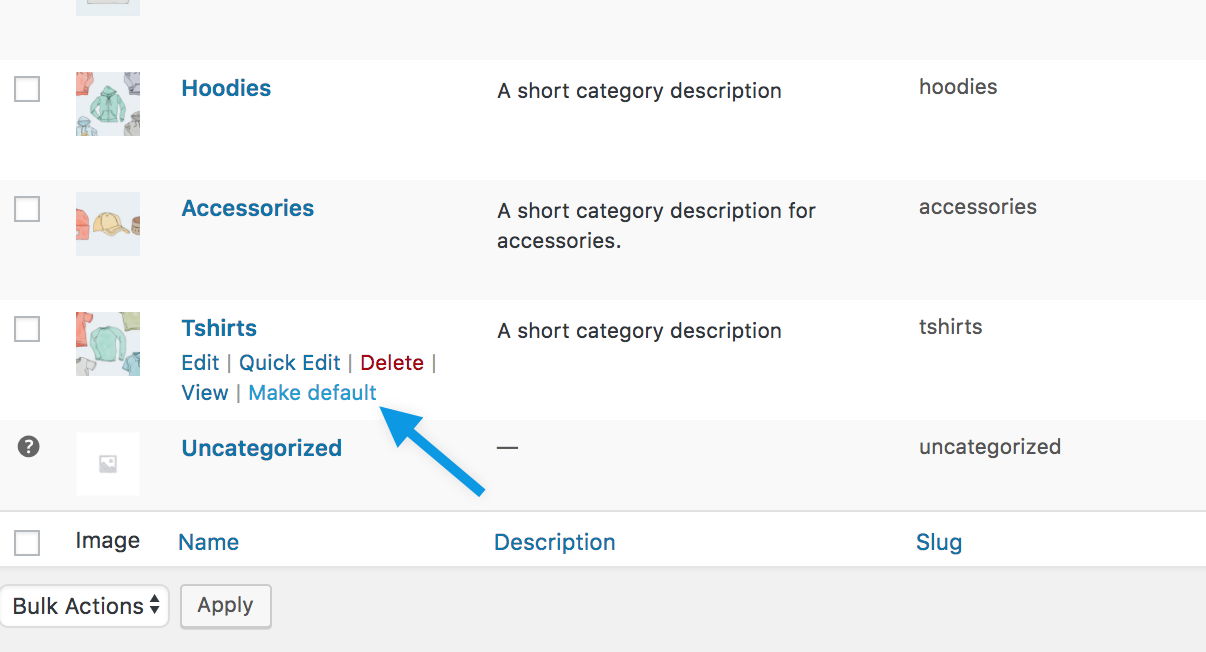
amikor új terméket ad hozzá termékeken keresztül > Termék hozzáadása, kiválaszthatja ezt az új termékkategóriát a listából.
Alternatív megoldásként a termékek > Termék hozzáadása közvetlenül elemre léphet, majd válassza az új termékkategória hozzáadása lehetőséget.
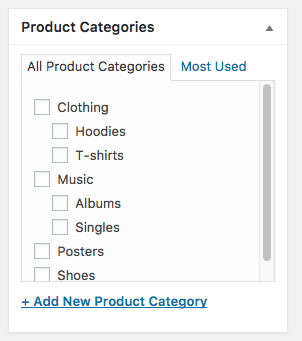
a taxonómia product_cat. A szűrési funkció pedig AJAX-kompatibilis lesz barátságosabb használatra, ha 100 kategória van.
termékcímkék vissza a tetejére
mik azok a termékcímkék? Vissza a tetejére
a termékcímkék egy másik módja annak, hogy a termékeket egymáshoz kapcsolják, a termékkategóriák mellett. A kategóriákkal ellentétben nincs hierarchia a címkékben; tehát nincsenek ” subtagek.”
például, ha ruházatot árul, és sok macskanyomata van, akkor a “cat” címkét is készítheti.”Ezután adja hozzá a címkét a menühöz vagy az oldalsávhoz, hogy a macska szerelmesei könnyen megtalálhassák az összes pólót, kapucnis pulóvert és nadrágot macskanyomatokkal.
hogyan lehet hozzáadni/szerkeszteni a termékcímkéket a tetejére
címkék hozzáadhatók a termékkategóriák hozzáadásához hasonlóan, ugyanúgy, mint a post címkék. Lásd a WordPress.org Codex további információért.
a taxonómia product_tag.
Termékjellemzők vissza a tetejére
mik a termékjellemzők? Vissza a tetejére
a termékek csoportosításának harmadik és fontos módja az attribútumok használata. Ennek az adattípusnak két olyan felhasználása van, amelyek relevánsak a WooCommerce számára:
- először a WooCommerce widgeteken keresztül történik. A “termékek szűrése attribútum szerint” lehetővé teszi egy adott attribútum kiválasztását. Ha ezt a widgetet hozzáadja az oldalsávhoz, az ügyfelek az attribútum alapján szűrhetik a boltban lévő termékeket.
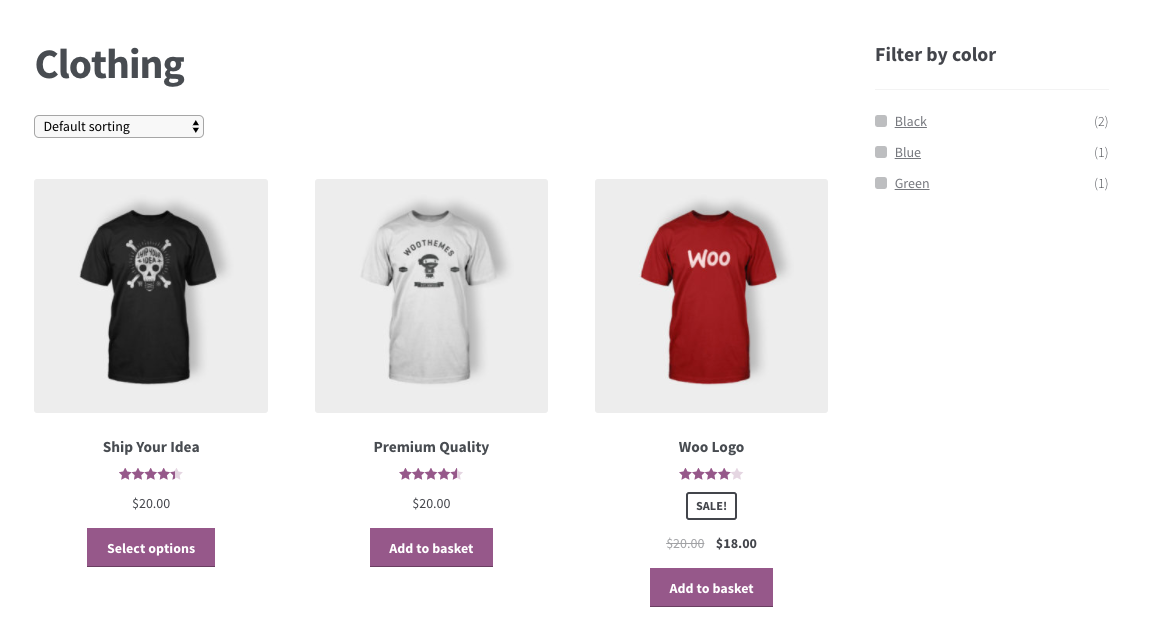
- a második változó termékeken keresztül történik. Változó termék létrehozásához először meg kell határozni egy attribútumot a termékhez. Ezek az attribútumok ezután felhasználhatók a különböző variációk megkülönböztetésére. További információ: változó termékek.
például, ha ruházatot árul, két logikai attribútum a “szín” és a “méret”, így az emberek kategóriákban kereshetnek egy olyan színt, amely megfelel a stílusuknak, a típusuknak és a méretüknek.
A termék attribútumok hozzáadása/szerkesztése vissza a tetejére
globális attribútumok beállítása
ugrás a termékekhez > attribútumok hozzáadása, szerkesztése és eltávolítása.
itt gyorsan és egyszerűen hozzáadhat attribútumokat és azok feltételeit.
- adjon hozzá egy nevet.
- csiga hozzáadása; (opcionális); ez a név URL-barát változata.
- engedélyezze az archívumokat, ha szükséges. Ha engedélyezve van, megtekinthet egy oldalt az összes olyan termékkel, amely rendelkezik ezzel az attribútummal. Ha például ez engedélyezve van, és a ” fekete “az egyik opció a” szín”alatt, akkor a menübe felveheti a
http://yourstore.com/pa_color/black/– t, hogy csak fekete ruhát jelenítsen meg –paa ” termék attribútum.” - válasszon ki egy alapértelmezett rendezési sorrendet. Válasszon a “név”, a “név (numerikus)”, a “Kifejezésazonosító” vagy az “egyéni megrendelés” között, ahol úgy dönt, hogy a feltételek konfigurálásakor húzza át a feltételeket a listában (lásd alább). A” név (numerikus) ” akkor releváns, ha az értékek számok. Ha a “név” lehetőséget választja, akkor betűrendben rendezi az 1-et és a 10-et az előző 2-vel. Ha a “név (numerikus)” lehetőséget választja, akkor a numerikus érték alapján rendezi.


válassza az attribútum hozzáadása lehetőséget.
az attribútum hozzáadódik a jobb oldali táblázatban, de értékek nélkül.
válassza ki a” feltételek konfigurálása ” szöveget az attribútumértékek hozzáadásához.
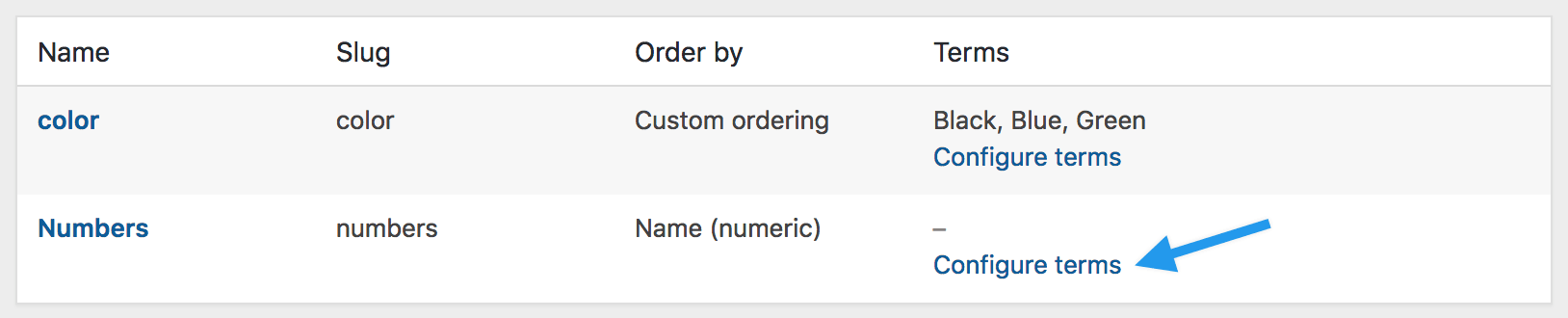
következő új” attribútumnév “hozzáadása, ahol az” attribútumnév ” automatikusan az előző lépésben megadott nevet veszi fel.
adjon hozzá annyi értéket, amennyit csak akar. Ha az attribútumhoz az “egyéni megrendelés” lehetőséget választotta, az értékek átrendezése itt végezhető el.
globális attribútumok hozzáadása a termékhez
adja hozzá a létrehozott attribútumokat a termékekhez.
- ugrás: termékek > Termék hozzáadása (vagy meglévő szerkesztése).
- válassza ki az attribútumok fület a termékadatokban. Itt kiválaszthatja a legördülő menüben létrehozott attribútumokat.
- válassza a Hozzáadás lehetőséget.
Ha a korábban létrehozott globális attribútumot választotta, kiválaszthatja a korábban hozzáadott kifejezéseket.
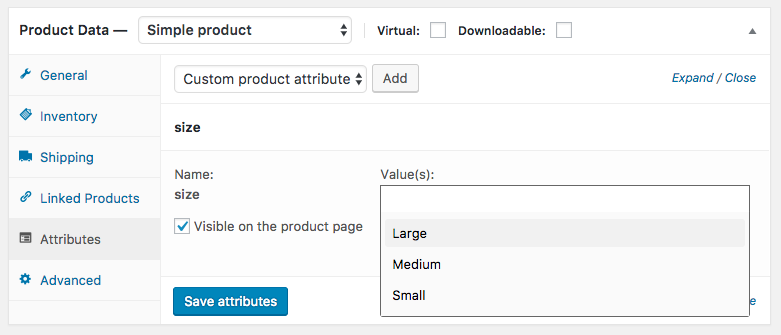
Add egyéni attribútumok
Alternatív megoldásként adjon hozzá egy attribútumot, amelyet csak egy termékhez szeretne használni. Ez csak akkor lenne ideális, ha van egy termék egyedi variációkkal.
- ugrás: termék > Termék hozzáadása.
- válassza az attribútumok fület.
- válassza ki az egyéni termék attribútumot a legördülő menüben, majd kövesse a fenti lépéseket.
kérdések vissza a tetejére
kérdése van, vagy segítségre van szüksége? A fizető ügyfelek kapcsolatba léphetnek egy Boldogságmérnökkel a Help Desk segítségével.